Das iPhone gilt als ein erstklassiges Smartphone, das heutzutage auf dem Markt ist. Aber seine Benutzer haben manchmal Probleme. Die Leute beschweren sich über das Problem, dass sie beim Abspielen einer Audionachricht oder eines Videos auf dem iPhone nichts hören können. Dieses Problem ist selten und kann entweder durch ein technisches Problem im Gerät oder durch einen logischen Fehler auf Seiten des Benutzers entstehen.
In diesem Artikel besprechen wir die häufigsten Gründe, warum bei iPhone-Videoaufnahmen kein Ton zu hören ist und wie man das Problem mit einfachen Mitteln beheben kann. Um mehr über dieses Thema zu erfahren, lesen Sie den Artikel, der Sie über die folgenden Bereiche aufklärt:
Teil 1: Warum gibt es bei iPhone-Videoaufnahmen keinen Ton?
Es kommt manchmal vor, dass wir etwas aufnehmen, aber unser iPhone den Ton im Video nicht erkennt. Dieser Fehler kann sich auf alle Dateien beziehen oder tritt nur während der Videowiedergabe auf. Wenn Sie Ihr Lieblingsvideo normal abspielen möchten, müssen Sie verschiedene Fehlerbehebungen durchführen, um den Audioteil des Videos wiederherzustellen.
Hier erfahren Sie die verschiedenen Gründe das Problem, dass das iPhone bei Videos keinen Ton abspielt:
1. Nicht stören-Modus (DND)
Der "Nicht stören"-Modus eines iPhones schaltet das gesamte Soundsystem aus. Diese Funktion sorgt dafür, dass die Videos stummgeschaltet werden, so dass das iPhone keinen Ton von sich gibt. Wenn Sie also versehentlich den Modus "Nicht stören" (DND) auf Ihrem iPhone aktiviert haben, wird das iPhone bei der Wiedergabe einer Audiodatei gestört. Das kann der Grund dafür sein, dass in Ihrem iPhone-Video kein Ton zu hören ist.
2. Staubige iPhone Buchse
Die aktualisierten Versionen des iPhone haben im Vergleich zu den älteren Modellen keine Audiobuchse. Sie besitzen jedoch einen hybriden Anschluss. Wenn dieser Anschluss durch Schmutz oder Staub verstopft ist, wird die Funktion Ihres iPhone gestört. Das Telefon erkennt möglicherweise einen Kopfhörer und beginnt mit der Audioausgabe über diesen. Es ist jedoch nichts angeschlossen, also wird auch nichts abgespielt.
3. Externes Gerät angeschlossen
Wenn Ihr iPhone extern mit einem Bluetooth-Gerät verbunden ist, nutzt das iPhone dieses externe Gerät zur Wiedergabe des Videos. Fehler im externen Gerät und Unterbrechungen zwischen dem Ausgabegerät und Ihrem iPhone stören den Ton und führen letztendlich zu einem Fehler bei der Audiowiedergabe.
4. iPhone bleibt im Kopfhörermodus stecken
Wenn wir die Kopfhörer von unserem iPhone entfernen, bleibt es manchmal im Kopfhörermodus stecken. Wenn also eine Audiodatei abgespielt wird, gibt es bei der iPhone-Videoaufnahme keinen Ton, weil das Gerät im Kopfhörermodus feststeckt.
Teil 2: Schnelle Lösungen für das iPhone-Problem "Kein Ton bei Video"
Wir haben die häufigsten Gründe erörtert, warum Ihr iPhone nicht in der Lage ist, den Ton Ihrer Videodateien abzuspielen. Hier erfahren Sie, wie Sie das Tonproblem in Videos auf Ihrem iPhone schnell beheben können.
Lösung 1: Prüfen Sie, ob die Lautstärke aktiviert ist oder nicht
Wenn der Videoton aufgrund des Tonmodus des iPhones nicht funktioniert, kann die Konvertierung in den Modus "Allgemein" vom Modus "Lautlos" das Problem lösen. Sie können auch den Ton einstellen, um zu prüfen, ob er funktioniert. Hier zeigen wir Ihnen, wie Sie überprüfen können, ob die Lautstärke Ihres iPhones aktiviert ist oder nicht.
Schritt 1: Mit der Rufton-Taste an der Seite Ihres iPhones können Sie zwischen den Modi Allgemein und Lautlos wechseln. Normalerweise schalten die Leute ihre iPhones in den Lautlos-Modus und vergessen es. Wenn dies der Fall ist, wird die orangefarbene Markierung im Ruhemodus angezeigt. Sie müssen die Rufton-Taste umlegen, um den lautlosen Modus in den allgemeinen Modus umzuschalten.
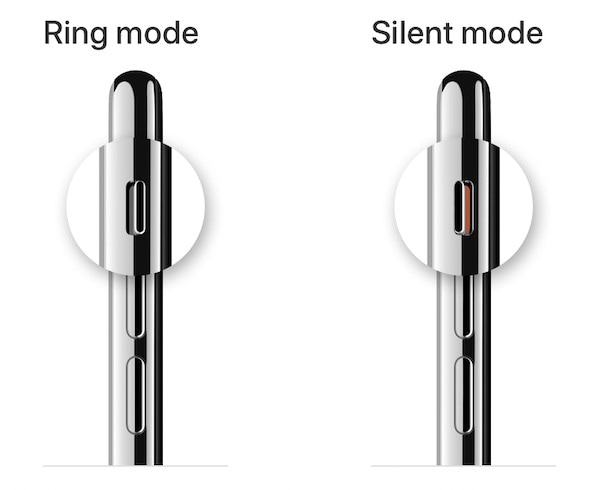
Schritt 2: Wenn Sie nun das iPhone in den Klingelmodus geschaltet haben, drücken Sie die Lauter-Taste auf der linken Seite Ihres iPhones, um die Lautstärke zu erhöhen. Sie können die Lautstärke auch erhöhen, indem Sie den Lautstärkeregler im Kontrollzentrum nach oben ziehen, um die Lautstärke bei der Wiedergabe von Videos zu erhöhen.
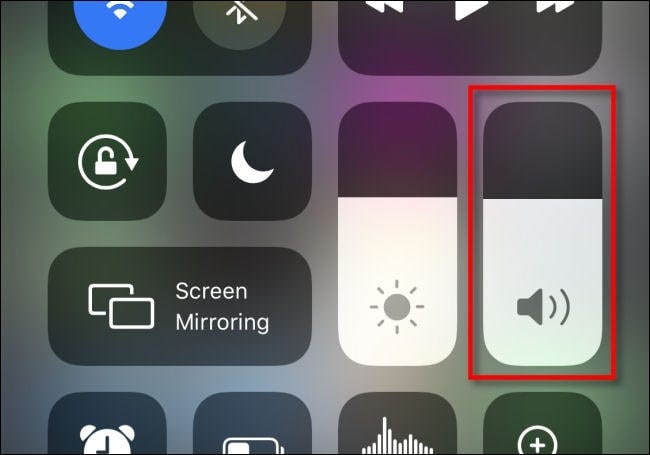
Lösung 2: iPhone Soft-Neustart durchführen
Auf Ihrem iPhone können sich unnötige Dateien, Cache und Daten ansammeln, die zu Fehlverhalten des Geräts führen. Die überflüssige Belastung des iPhones führt zu Problemen bei der Erkennung des Tons von Videodateien. Man kann das iPhone nur per Soft-Reset zurücksetzen, um den Ballast auf dem iPhone loszuwerden. Befolgen Sie die angegebenen Schritte zum sanften Neustart des iPhone, um das Problem zu lösen:
Für iPhone X und neueste Versionen
Schritt 1: Drücken Sie gleichzeitig eine der Lautstärketasten und die Seitentaste, bis der "Ausschalten" Schieberegler erscheint.
Schritt 2: Wenn das iPhone nach dem Schieben des "Ausschalten" Schiebereglers ausgeschaltet ist, drücken Sie die Seitentaste und halten Sie sie gedrückt, bis es neu startet.
Für iPhone 8 und frühere Versionen
Schritt 1: Um Ihr iPhone 8 oder ein früheres Modell sanft neu zu starten, drücken Sie die Seitentaste auf der rechten Seite Ihres iPhones. Warten Sie, bis der "Ausschalten" Schieberegler erscheint.
Schritt 2: Schieben Sie ihn, um das iPhone auszuschalten und halten Sie die Seitentaste für fast 10 Sekunden gedrückt, um das iPhone neu zu starten.
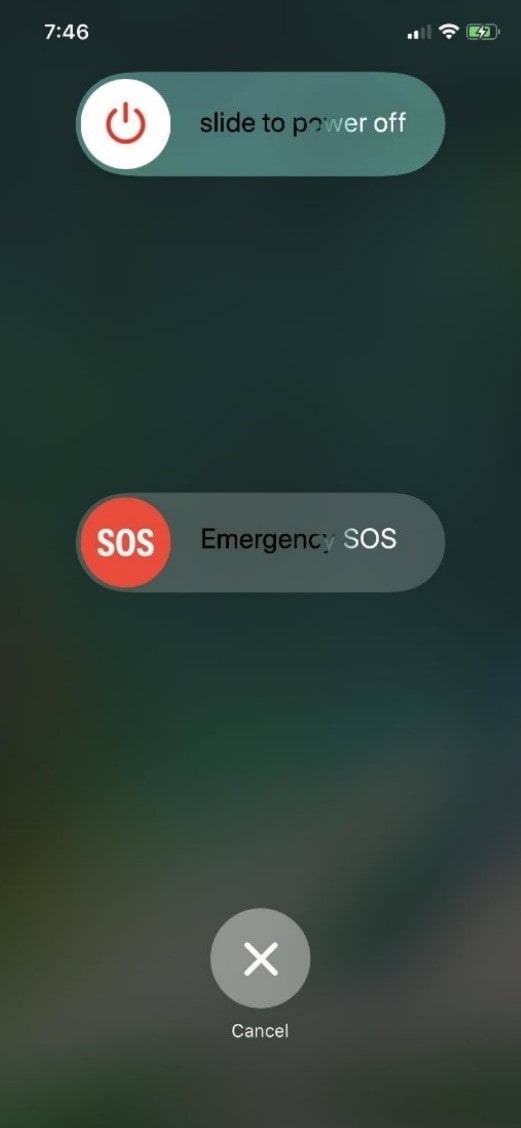
Lösung 3: Reinigen Sie den Lautsprecher und die Kopfhörerbuchse
Der Schmutz könnte die Lautsprecherlöcher verdeckt haben, so dass bei Videoaufnahmen mit dem iPhone kein Ton zu hören ist. Verwenden Sie ein Luftgebläse, um den Staub aus den Lautsprecheröffnungen zu entfernen. Eine saubere Zahnbürste kann dabei helfen, Schmutz und Ablagerungen aus den Öffnungen zu entfernen. Außerdem könnte der Grund, warum das iPhone keinen Ton in dem Video spielt, ein verschmutzter und verstaubter Kopfhöreranschluss sein.
Reinigen Sie die Kopfhörerbuchse mit einem Luftgebläse. Viele Leute schlagen einen Fön vor, aber das könnte die Komponenten Ihres iPhone beschädigen. Verwenden Sie ein fusselfreies Mikrofasertuch, um den Staub zu entfernen und verwenden Sie dann ein iPhone-Kit, um den Schmutz von den inneren Teilen der Buchse zu entfernen. Wenn Sie kein iPhone-Reinigungsset besitzen, verwenden Sie ein Wattestäbchen oder einen Zahnstocher, um den Schmutz aus dem Loch zu entfernen.
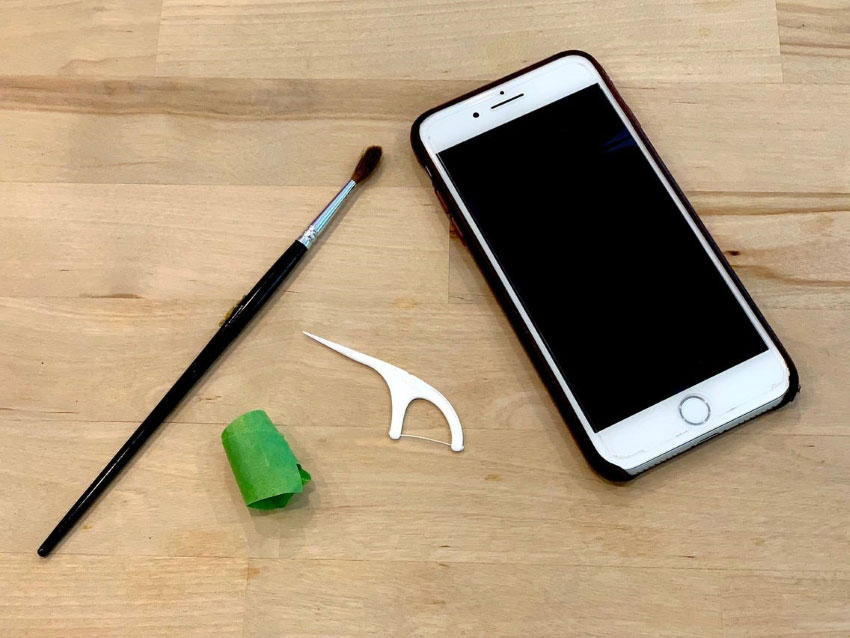
Lösung 4: Deaktivieren Sie die DND und Fokus Funktion
Der Modus "Nicht stören" (DND) und die "Fokus" Funktion schalten den Ton des iPhones stumm und könnten Ihr iPhone bei der Wiedergabe des Tons der Videodatei stören. Die DND und Fokus Funktionen sind sowohl im Kontrollzentrum als auch auf dem iPhone-Sperrbildschirm verfügbar. Wenn Sie die folgenden Schritte befolgen, können Sie die DND- und Fokus-Funktion Ihres iOS-Geräts überprüfen und deaktivieren.
Schritt 1: Der erste Schritt erfordert, dass Sie das iPhone-Display von der oberen rechten Ecke aus nach unten schieben. Das "Kontrollzentrum" wird angezeigt.
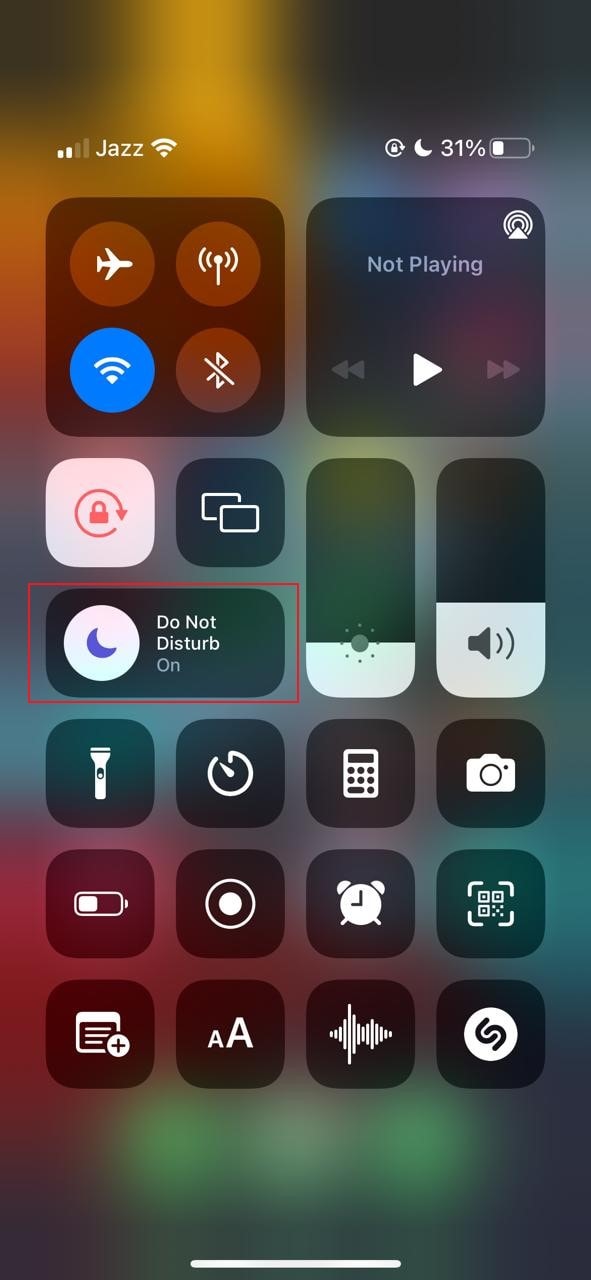
Schritt 2: Vielleicht erkennen Sie das Wort Arbeit, Ruhezustand, Persönlich, etc. zusammen mit dem Fokus-Symbol im "Kontrollzentrum". Das bedeutet, dass Ihre Fokus-Funktion aktiviert ist. Wenn sie aktiviert ist, erscheint sie in Weiß. Schalten Sie den Fokus aus, indem Sie darauf tippen, wodurch er zu einem transparenten Symbol wird.
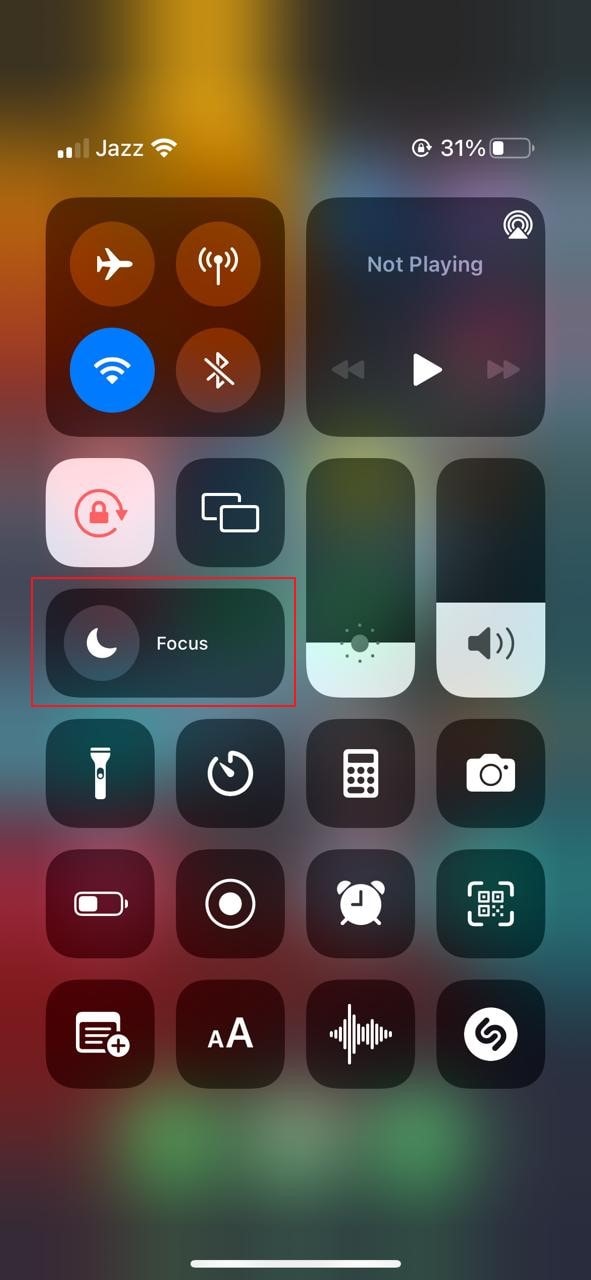
Lösung 5: Externe Geräte deaktivieren
Möglicherweise ist Ihr iPhone noch mit Ihren drahtlosen Kopfhörern oder einem anderen Gerät gekoppelt, weshalb Sie keinen Ton hören können. Es gibt zwei einfache Möglichkeiten, das Bluetooth auf Ihrem iPhone zu deaktivieren und weiterhin in Ruhe Musikvideos zu hören.
Sie können diese Schritte befolgen, um die Bluetooth-Funktion über die Einstellungen zu deaktivieren:
Schritt 1: Entsperren Sie Ihr iPhone und starten Sie die "Einstellungen" App auf dem Startbildschirm.
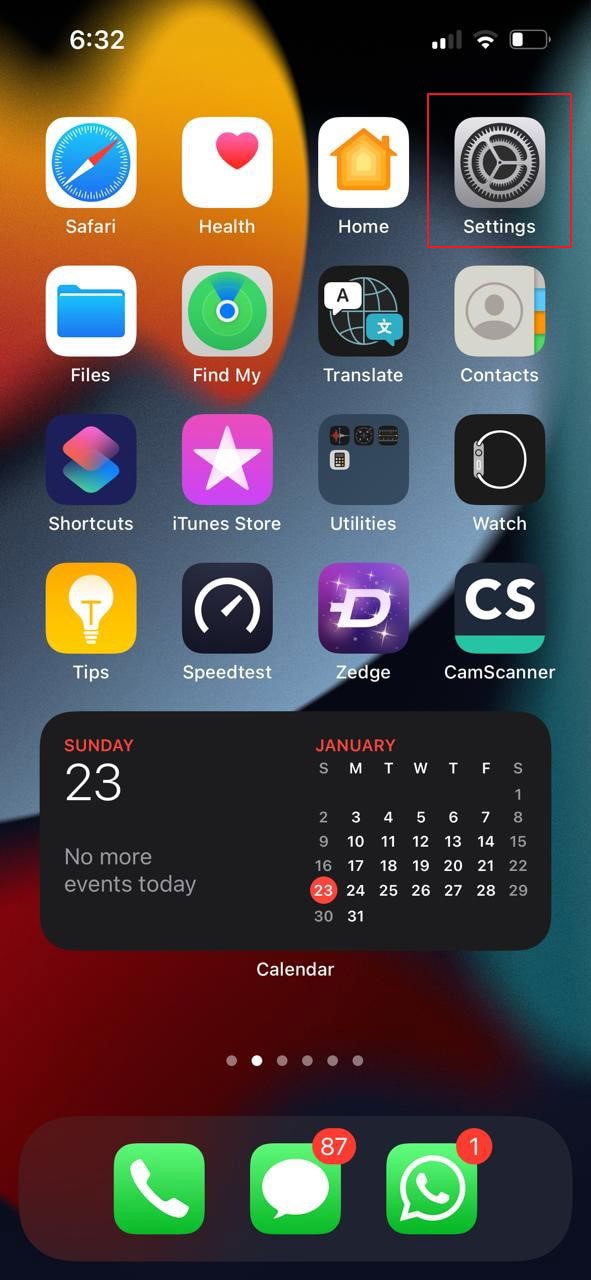
Schritt 2: Öffnen Sie die "Bluetooth" Funktion in den "Einstellungen" und deaktivieren Sie die Bluetooth-Verbindung, indem Sie den Kippschalter ausschalten.
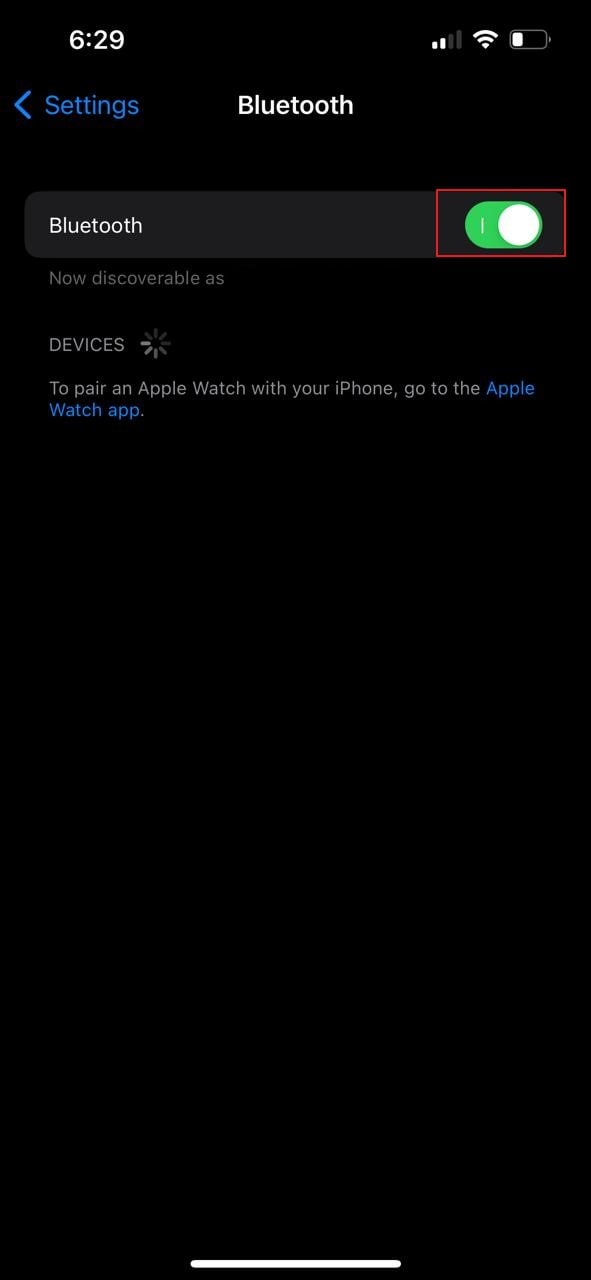
Um Bluetooth über das Kontrollzentrum zu deaktivieren, führen Sie die folgenden Schritte aus:
Schritt 1: Um das "Kontrollzentrum" Ihres iPhones zu öffnen, müssen Sie von der rechten oberen Ecke Ihres iPhone-Bildschirms nach unten wischen.
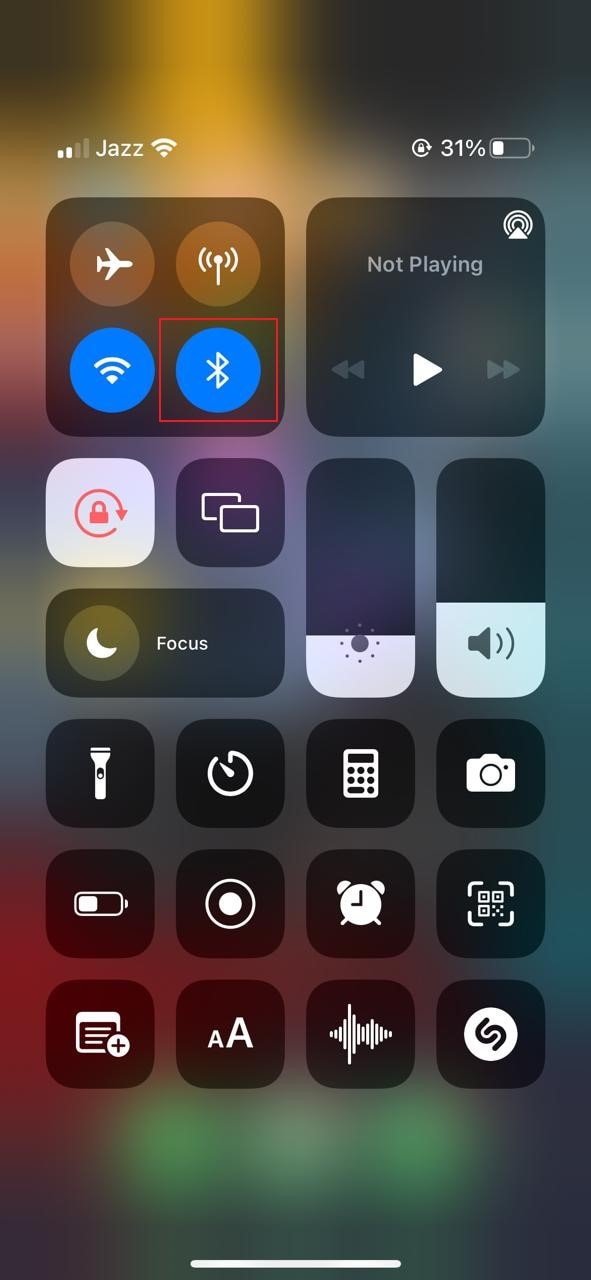
Schritt 2: Tippen Sie auf das "Bluetooth" Symbol, um es zu deaktivieren. Sobald das Symbol ausgeschaltet ist, wird es transparent.
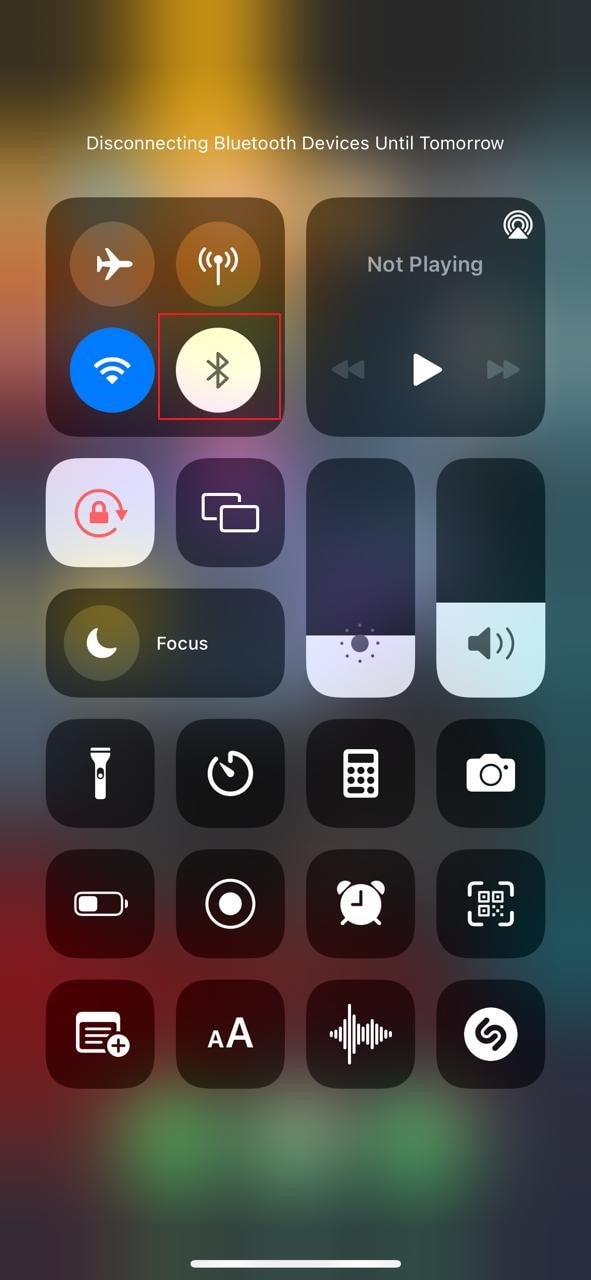
Teil 3: Einige FAQs über iPhone Videos ohne Ton
Kann der Alarm über die Lautstärke des Klingeltons gesteuert werden?
Der Rufton beeinflusst die Lautstärke des Weckers, da beide die gleiche Lautstärke haben. Er kann nicht geändert werden, es sei denn, wir passen ihn in den "Einstellungen" an. Wenn "Ändern mit Tasten" aktiviert ist, wird die Lautstärke von Tönen, einschließlich Rufton, Musik und Wecker, mit den Lautstärketasten auf der linken Seite des iPhone gesteuert.
Ist es möglich, dass das iPhone verschiedene Lautstärken steuern kann?
Nein, nur die Medienlautstärke und die Ruftonlautstärke können separat geändert werden. Die Lautstärke des Weckers wird ebenfalls entsprechend der Ruftonlautstärke geändert.
Wird der Ruhemodus durch Alarme beeinträchtigt?
Nein, auch wenn Sie den Klingelton Ihres iPhones ausgeschaltet, das iPhone in den Vibrationsmodus versetzt oder den Stumm-Modus aktiviert haben, ertönt der Alarm weiterhin laut.
Was bedeutet der Modus "Nicht stören" auf dem iPhone?
Wenn der Fokus in iOS 15 und iPadOS 15 aktiviert ist, kann "Nicht stören" verwendet werden, um Alarme, Benachrichtigungen und Anrufe stumm zu schalten, wenn Ihr iPhone gesperrt ist. Darüber hinaus können Sie auch Änderungen vornehmen und Anrufe von bestimmten Personen im Modus "Nicht stören" zulassen.
Fazit
Es kann ein kleines Problem geben, warum Ihr iPhone den Ton von Videos nicht unterstützt. In diesem Artikel erfahren Sie, warum das iPhone in einem Video keinen Ton liefert. Wir haben auch 5 wertvolle Lösungen für das Tonproblem auf Ihrem iOS-Gerät zusammengestellt.
Wenn Sie die Einstellungen Ihres iPhones regelmäßig überprüfen und die Buchse und die Lautsprecher des Geräts reinigen, kann das Problem des fehlenden Tons bei iPhone-Videoaufnahmen nicht mehr auftreten.










